世間の色んな事に疎いわたしが、更新クーポンプレゼントキャンペーン中(終了間際)のConoHaカードの購入とその登録までを駆け込みで行ってみました。
クーポンを利用してお得にカードを購入→カードを使って契約更新する という流れです。

何をするにも緊張して躊躇して時間がかかります。(反省)
明日(2022年5月23日18:00)で今回のキャンペーンは終了となりますが、契約更新キャンペーンはこれまでも開催されてきたので今後のために覚書として記録します。
デジタル版ConoHaカードを購入
クーポンを取得
メールやConoHaのお知らせからキャンペーンページを開きクーポンを取得します。
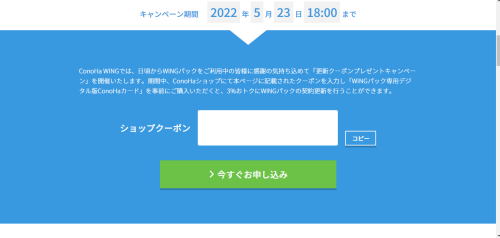
「コピー」のボタンをクリックでOK。
「>今すぐお申込み」へ進みます。
ConoHaショップでWINGパック専用デジタル版ConoHaカードを購入
「>今すぐお申込み」からConoHaショップに移動します。

自分の契約中のプラン名を確認してカードを選択します。
契約月数を選択してカートに入れる
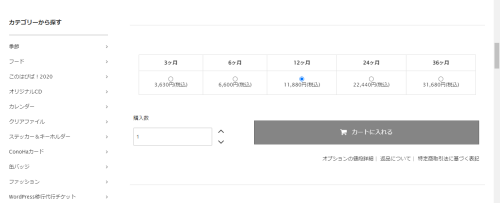
契約月数を選択して「カートに入れる」をクリック。
わたしは12ヶ月(1年)を1点カートに入れました。
カートに進み情報を入力する
お届け方法・お支払い方法・ショップクーポンを入力します。
「ログイン」の表示がありますが、登録の必要はありません。
お届け方法を選ぶ
お届け方法では「日本郵便」を選択します。
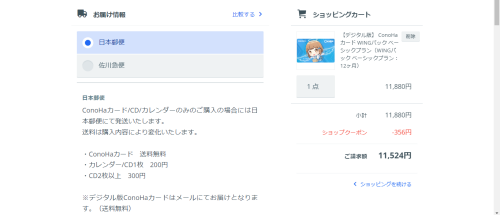
購入するのはデジタルカードなので実際にはなにも郵送されません。
※デジタル版ConoHaカードはメールにてお届けとなります。(送料無料)
ConoHaショップ
と、ちゃんと記載がありますね。
お届け情報で必須となっている項目を入力します。
- お名前
- 郵便番号
- 住所
- 電話番号
- メールアドレス
郵便番号を入力すると自動で住所が出るので足りない情報を追加で入力します。
メールアドレスは1度しか入力する項目がありません。
購入したデジタルカードはメールで届くので間違いが無いかよく確認します。
お支払い方法
わたしはクレジットカードを選択しました。
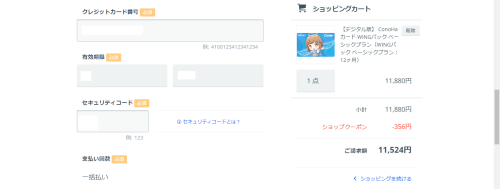
- クレジットカード番号
- 有効期限
- セキュリティコード
- 支払い回数
以上の必須項目を入力します。
クーポンを入力
1番最初にキャンペーンページでコピーしておいたショップクーポンを貼り付けます。
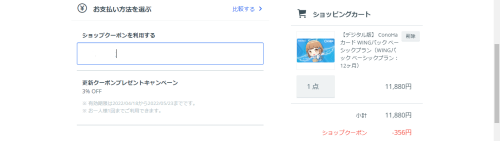
今回の目的である割引を受けるため、クーポンの入力を忘れないように注意しましょう!
注文内容を確認する
全て入力が終わったら下にある「注文内容を確認する」ボタンをクリック。
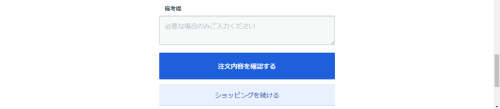
ConoHaショップ/ショッピングカート
注文する
入力漏れや間違いがなければ「注文する」をクリック。
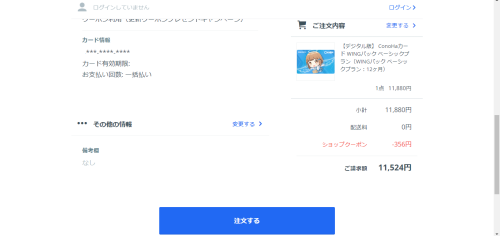
この後、クレジットカードで本人認証を設定している場合はクレジット会社のページに飛びます。
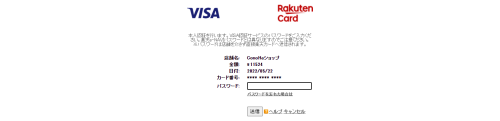
完了
決済が完了すれば、注文完了です。
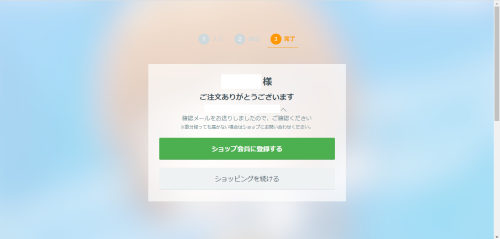
因みにわたしは決済でエラーが出てちょっと時間がかかってしましました。
エラーの原因と解決方法はこちらでどうぞ。
WINGパックの更新
注文が完了すると、登録したメールアドレスに注文確認メールに続いてデジタル版ConoHaカードが届きます。
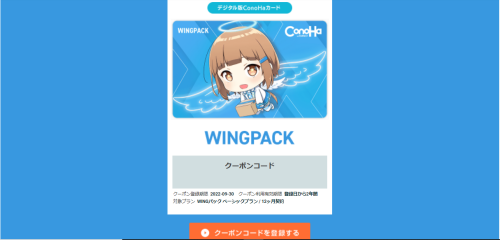
この下にカード(クーポン)の使い方も記載されています。
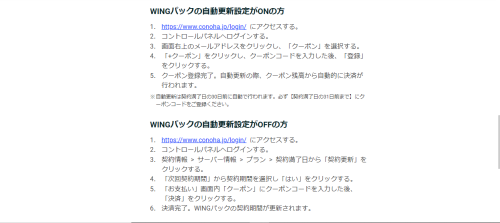
ConoHaにアクセスして設定します。
ConoHaにログインする
ログイン後、WINGパックの自動更新設定がON/OFFどちらか確認します。
サーバー管理>契約情報>サーバー情報に進みます。
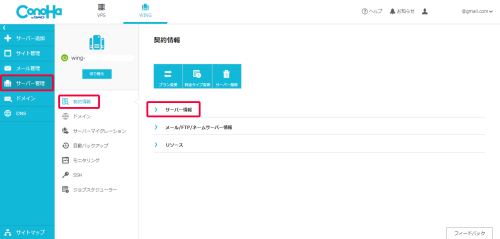
自動更新の項目を確認します。
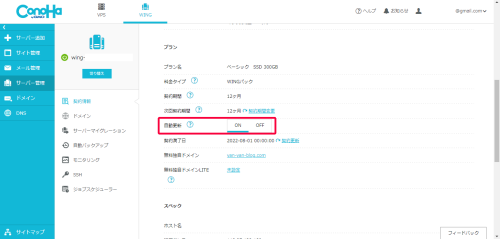
わたしはONになっていました。
メールの「WINGパックの自動更新設定がONの方」の指示に従っていきます。
クーポンの登録
ConoHaのログイン画面の右上にあるメールアドレスをクリックするとメニューが開きます。
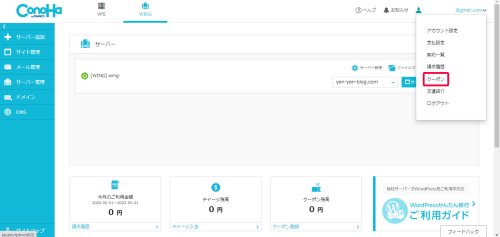
その中の「クーポン」をクリック。
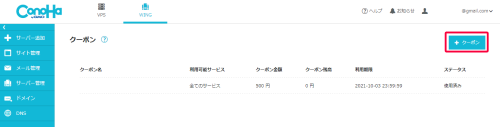
「+クーポン」をクリック。
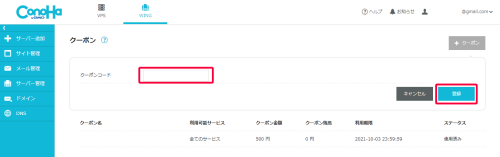
「クーポンコード」にメールで届いたデジタル版ConoHaカードのクーポンコードを入力します。
「登録」をクリックするとクーポンが追加されます。
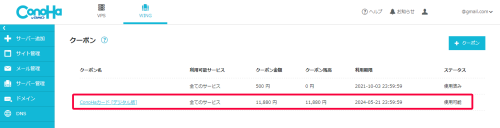
これで自動更新される際に今回のクーポンが適用されます。
まとめ
今回は契約更新キャンペーンを利用してデジタル版ConoHaカードを購入、登録を行いました。
ConoHaショップは登録なしで利用できるので、流れさえわかれば特に面倒なこともありません。
簡単な作業なのでお得に契約更新できるクーポンは是非利用したいですね。




コメント